Cách bật chế độ Night Shift trên Macbook siêu nhanh chóng
Khi sử dụng MacBook, bạn hãy bật chế độ Night Shift để hạn chế ánh sáng xanh và giảm gây hại cho mắt khi làm việc lâu dài. Bài viết sau đây sẽ hướng dẫn các bạn cách bật, tắt tính năng Night Shift cực đơn giản và nhanh chóng nhất.

Chế độ Night Shift là gì?
Night Shift là chế độ giúp màn hình các thiết bị MacOS giảm ánh sáng xanh, thay vào đó là ánh sáng vàng dịu nhẹ giúp bạn đỡ mỏi mắt khi sử dụng thiết bị vào ban đêm. Nhiều nghiên cứu chỉ ra rằng ánh sáng xanh gây ảnh hưởng đến giấc ngủ của bạn, do đó chế độ Night Shift trên MacOS là rất cần thiết.

Cách bật chế độ Night Shift trên Macbook
Bước 1: Bạn hãy click vào menu Apple > Chọn System Preferences.
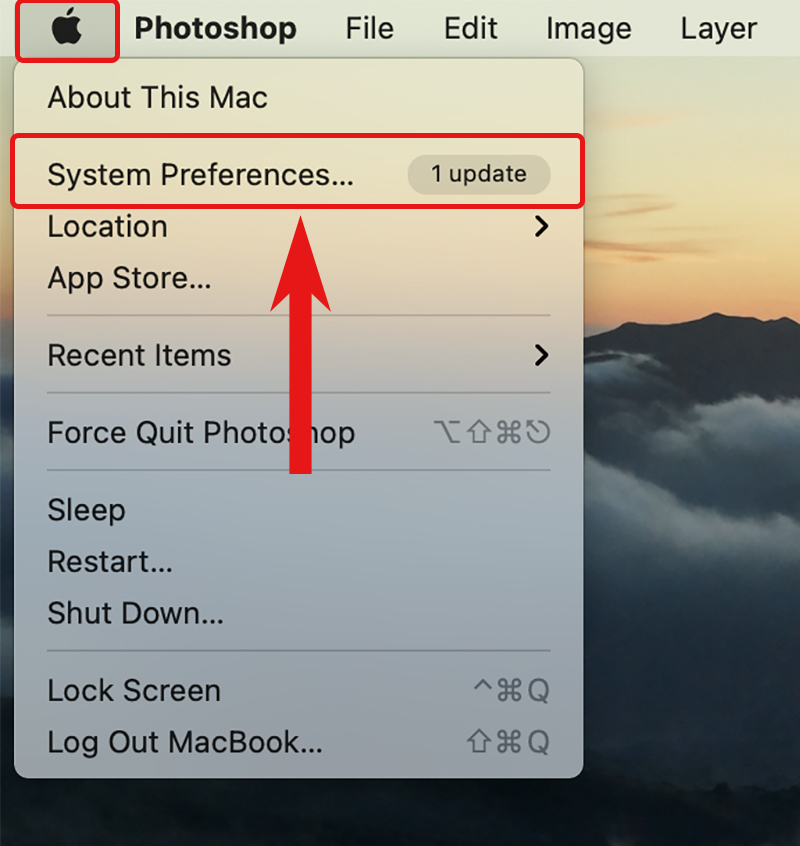
Bước 2: Nhấn vào mục Displays.

Bước 3: Tiếp theo, bạn chọn vào mục Night Shift.

Bước 4: Nếu bạn muốn tuỳ ý cài đặt thời gian bật và tắt chế độ, hãy chọn Custom tại mục Schedule > Đặt thời gian phù hợp > Điều chỉnh nhiệt độ màu sử dụng.

Bước 5: Nếu bạn muốn thiết bị tự điều chỉnh chế độ theo thời gian mặt trời lặn và mặt trời mọc, hãy chọn Sunset to Sunrise tại Schedule > Sau đó, điều chỉnh nhiệt độ màu sử dụng phù hợp để hoàn tất.

Tạm kết
Như vậy là mình đã vừa hướng dẫn các bạn cách bật chế độ Night Shift cực đơn giản và hiệu quả trên MacBook. Hy vọng bài viết của mình sẽ giúp các bạn có thêm mẹo hay khi sử dụng MacOS. Chúc các bạn ngày mới tốt lành!



